更新日:、 作成日:
Power Automate Desktop デスクトップの操作を記録する
はじめに
Power Automate Desktop でデスクトップの操作を記録する方法を紹介します。
ウィンドウを開いたりマウスやキーの入力を記録できます。
ブラウザの操作にも対応しています。
デスクトップの操作を記録する
Power Automate Desktop を開いたら [新しいフロー] をクリックします。
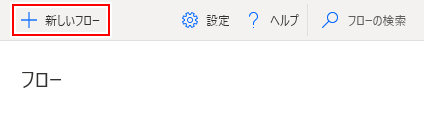
[フローの名前] を入力して [作成] をクリックします。
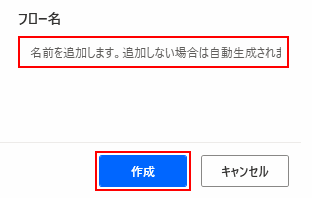
[デスクトップ レコーダー] をクリックします。

少し待つと「デスクトップ レコーダー」画面が表示されるので [記録の開始] をクリックします。

ここから操作の記録が開始されます。
赤枠が表示された場所に対しての操作が記録されます。同じ場所には表示されないことがありますが、基本的に赤枠が表示されてから操作します。

必要な操作をすべて行ったら [終了] をクリックします。ここまでの操作が記録されます。

[保存] をクリックします。

[OK] をクリックします。

操作を記録したフローが作成されます。
再生
操作を再生するにはそのフローの [実行] をクリックします。

記録した操作が再生されます。
注意点
- 既に開いているウィンドウに対する操作は、フローを実行する前に開いておく必要があります。
- 完全に再現できないときは、一つひとつのアクションを手動で編集する必要があります。
スポンサーリンク